Hur ser jag mitt Wi-Fi-lösenord på en Android-telefon?
Mycket ofta, när vi behöver ansluta en ny enhet till routern (till exempel köpte vi en ny smartphone), börjar vi leta efter och komma ihåg lösenordet för vårt Wi-Fi-nätverk. Och inte alla lyckas komma ihåg, eller någonstans att titta på den glömda säkerhetsnyckeln. Det finns många olika sätt att hitta ditt Wi-Fi-lösenord, inklusive att använda din Android-telefon. Du behöver en telefon som för närvarande är ansluten till ett Wi-Fi-nätverk (lösenordet som du har glömt) eller som tidigare har anslutit till detta nätverk. Android lagrar information om de trådlösa nätverk som den ansluter till (namn, lösenord, etc.). Och vi kan försöka dra ut den här informationen ur smarttelefonen. Dessutom spelar det ingen roll vilken tillverkare din enhet är: Samsung, Xiaomi, Honor, Huawei, Meizu, ZTE. Det viktigaste är att det finns på Android.
Det finns mycket information om detta ämne på Internet. Och på grund av att det skrivs om från en webbplats till en annan är de flesta artiklarna mycket förvirrande. För att vara tydlig direkt kommer jag att säga att det bara finns två sätt som du kan känna till lösenordet för Wi-Fi på Android:
- Gå till routerinställningarna från din telefon och se lösenordet. Telefonen måste vara ansluten till en router. Detta är ett sätt att "vara av ROT" .
- Visa lösenordet på telefonen via en speciell applikation eller i en specifik fil i Android-systemet. ROOT-rättigheter krävs .
Jag vill också nämna smartphones från Xiaomi. Där kan du se lösenordet på ett enkelt sätt (få en QR-kod med information om Wi-Fi-nätverket) utan ROT-rättigheter. I slutet av artikeln kommer jag att prata om detta mer detaljerat. I alla andra fall fungerar bara två alternativ, vilket jag nämnde ovan.
Men det är bara under förutsättning att vi bara har en smartphone. Om det finns en dator som är ansluten till önskat Wi-Fi-nätverk (eller var ansluten tidigare), ändras situationen. Det är mycket lättare att ta reda på lösenordet på en dator, jag pratade om detta i artikeln: hur du hittar ditt Wi-Fi-lösenord eller vad du ska göra om du har glömt lösenordet. Den kan också användas för att ansluta nya WPS-enheter. När en ny enhet kan anslutas utan att ange ett lösenord. Läs mer i artikeln: Vad är WPS på en Wi-Fi-router? Hur använder jag WPS-funktionen?
Vi tittar på Wi-Fi-lösenordet på telefonen utan ROT-rättigheter
Ett viktigt villkor: telefonen måste vara ansluten till ett Wi-Fi-nätverk, lösenordet vi behöver ta reda på.
- Öppna valfri webbläsare på din telefon och gå till 192.168.0.1 eller 192.168.1.1 i adressfältet . Dessa är de mest använda adresserna. Men beroende på router och inställningar kan adressen vara annorlunda. Se adressen på klistermärken längst ner på din router. Det kan vara av typen tplinkwifi.net. Mer information finns i den här artikeln. Till exempel har jag en TP-Link-router (instruktioner: hur man anger TP-Link-routerinställningarna).

- Troligtvis kommer du att uppmanas att ange administratörens inloggning och lösenord. Du borde ha dessa uppgifter. Den här inloggningen och lösenordet har inget att göra med Wi-Fi-nätverket. De fabriksinställda (om du inte har ändrat dem) ska anges längst ner på routern (vanligtvis admin och admin).
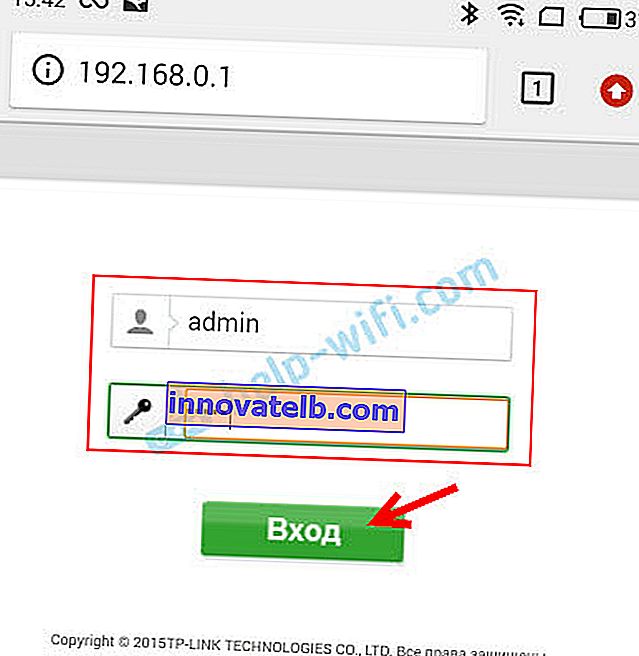
- Routerns webbgränssnitt öppnas. Eftersom det är annorlunda för alla (på olika routrar) måste vi hitta ett avsnitt med Wi-Fi-inställningar. Vanligtvis kallas det det, annars "Trådlöst nätverk", "Trådlöst läge", "Trådlöst". Jo, där kan du redan hitta inställningarna för det trådlösa nätverkslösenordet för att visa det från din telefon.
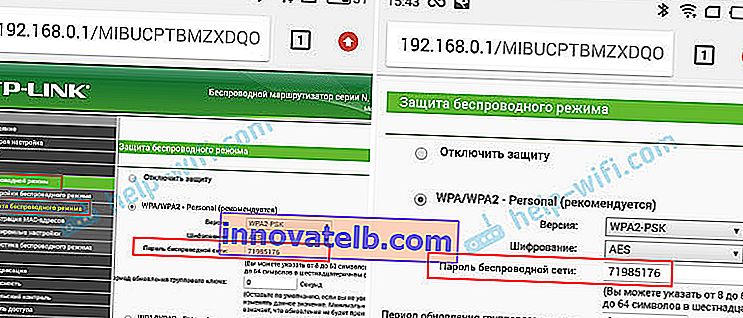
- Vi hittar lösenordet och använder det för att ansluta andra enheter. Vanligtvis anges det i "Trådlöst lösenord", "Trådlös nyckel", "Trådlöst lösenord", "PSK-lösenord", "PSK-nyckel". Om det behövs kan du också ändra lösenordet där.
Om du har några problem med att ange inställningarna eller hitta ett lösenord i webbgränssnittet kan du beskriva problemet i detalj i kommentarerna, och jag kommer att försöka föreslå en lösning.
Vi tittar på det sparade lösenordet från Wi-Fi på Android
Ett viktigt villkor: du behöver ROOT-rättigheter! Metoderna nedan fungerar inte utan dem! Men du kan försöka om du redan har fått superanvändarrättigheter.
Nätverkssäkerhetsnyckeln som Android lagrar när den är ansluten till Wi-Fi lagras i en separat fil. Om du har fått superanvändarrättigheter på din telefon kan du öppna den här filen och se lösenordet för ditt nätverk. Eller använd speciella applikationer. Men de får informationen om lösenord från denna systemfil på samma sätt.
Om du har tillgång till ROOT gör du följande:
- Öppna mappen "wifi" med hjälp av valfri utforskare (RootBrowser (används i exemplet), ES Explorer) . Den finns i telefonens interna minne, vid data / diverse / wifi
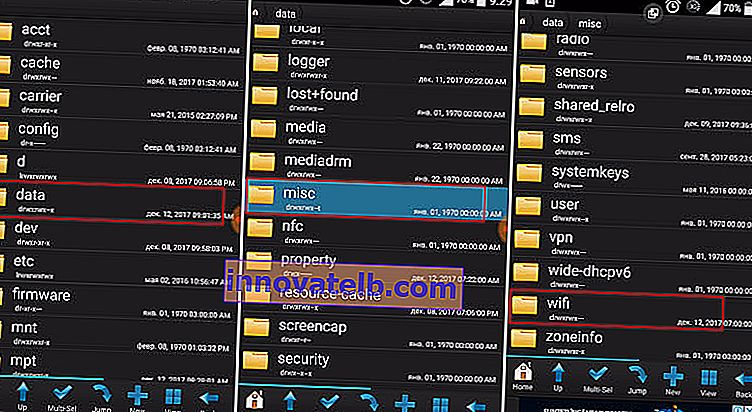
- Hitta filen wpa_supplicant.conf i mappen "wifi" och öppna den med en textredigerare. Den här lösenordsfilen kan ha ett annat namn på din telefon (en annan version av Android). Men det kommer definitivt att vara med .conf-förlängningen.
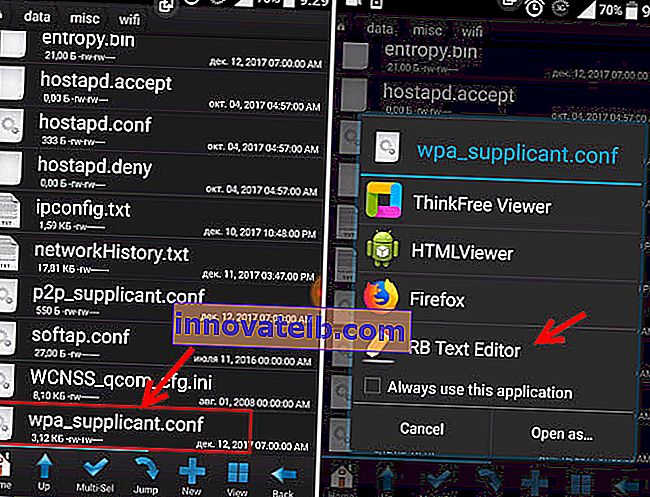
- Den här filen lagrar information om alla trådlösa nätverk som telefonen var ansluten till. Vi måste hitta vårt Wi-Fi-nätverk. Bli styrd av namn. Det anges i raden "ssid" . Och det glömda lösenordet från Wi-Fi anges i raden "psk" . Se ett exempel på skärmdumpen nedan.
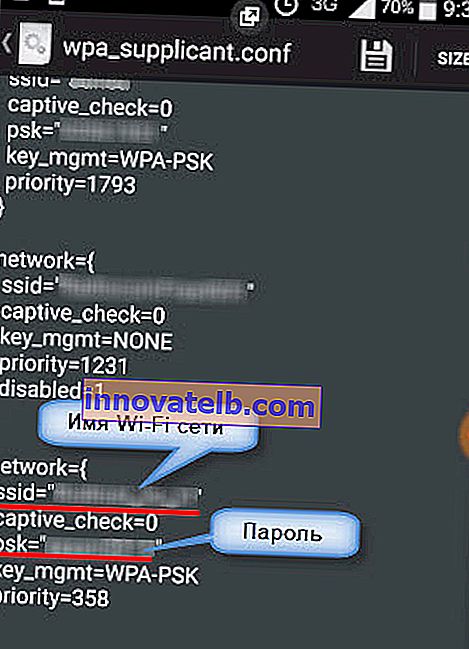
- Använd ett lösenord för att ansluta till ditt nätverk. Skriv det ner någonstans på en säker plats för att inte glömma.
Använda tredjepartsapplikationer
ROOT-rättigheter behövs också, eftersom programmet helt enkelt extraherar lösenord från filen jag skrev om ovan. Och utan särskilda rättigheter kommer programmet inte att kunna komma åt den här filen.
Jag kan rekommendera följande program: WiFi-lösenord, WiFi Key Recovery, WiFi Pass Recovery.
Liten instruktion:
- Installera en av de program som anges ovan från Play Market. Du kan installera något annat program som också låter dig visa det sparade lösenordet från Wi-Fi-nätverk. Det finns gott om sådana applikationer på Play Market.
- Starta applikationen och hitta ditt nätverk i listan med namnet som anges mittemot "SSID". Nedan, mittemot "psk" eller "PASS" kommer lösenordet från ditt nätverk. Använda WiFi Pass Recovery-appen som ett exempel:
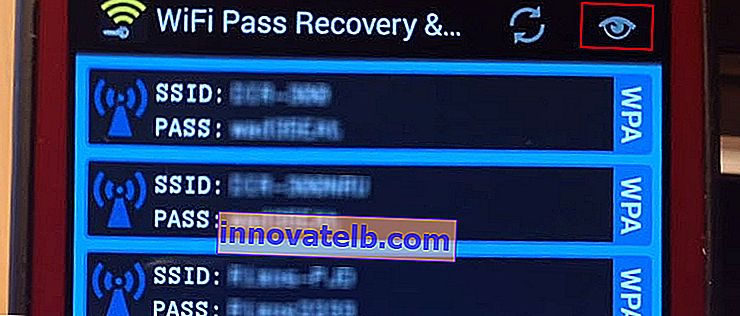 Om lösenorden är dolda (i form av asterisker) måste du klicka på en separat knapp (den är markerad i skärmdumpen ovan) och du kan se dem.
Om lösenorden är dolda (i form av asterisker) måste du klicka på en separat knapp (den är markerad i skärmdumpen ovan) och du kan se dem.
Dela Wi-Fi-funktion på Xiaomi-smartphones
Denna funktion är endast lämplig för smartphones från Xiaomi, och endast när vi vill dela lösenordet med en annan telefon eller surfplatta. Om du till exempel vill ta reda på lösenordet för att ansluta en bärbar dator, fungerar inte den här metoden. Eftersom vi inte ser nyckeln i sig, bara en QR-kod som en annan telefon / surfplatta kan läsa.
Öppna Wi-Fi-inställningar och klicka bara på det nätverk som din smartphone är ansluten till (under nätverksnamnet står det: "Klicka för att dela nätverk"). Ett fönster med en QR-kod öppnas.

Du måste skanna den på en annan telefon och acceptera att ansluta till det trådlösa nätverket.
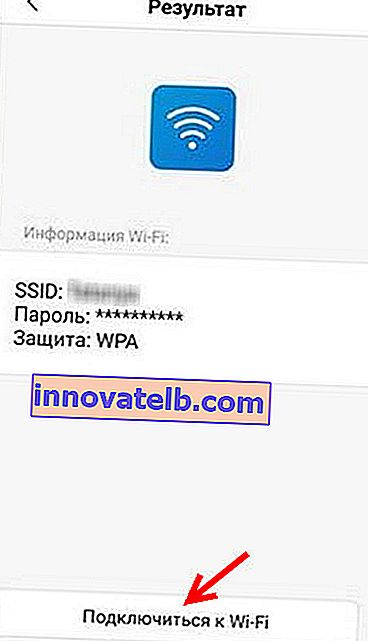
Om du inte lyckades ta reda på lösenordet med din telefon, glöm inte att du kan göra detta med en dator. Eller anslut en ny enhet via WPS. Jag skrev om detta i början av artikeln, där jag lämnade länkar till detaljerade instruktioner. Som en sista utväg kan du återställa routern, men då måste du konfigurera den igen.

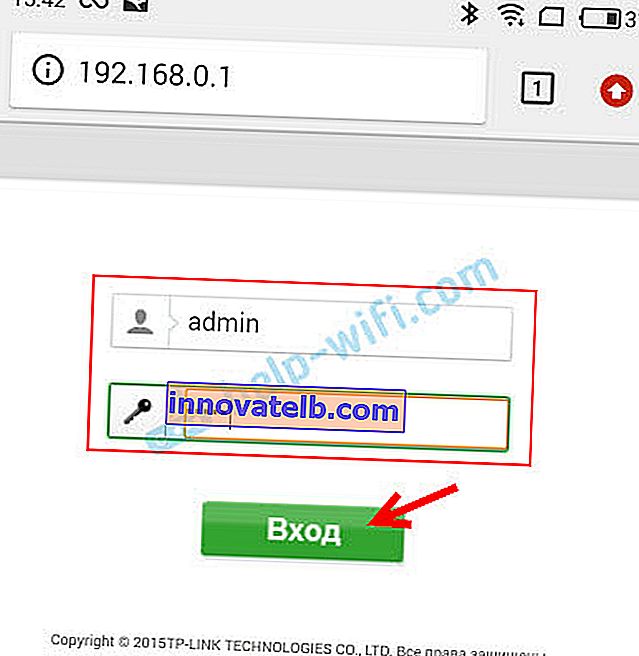
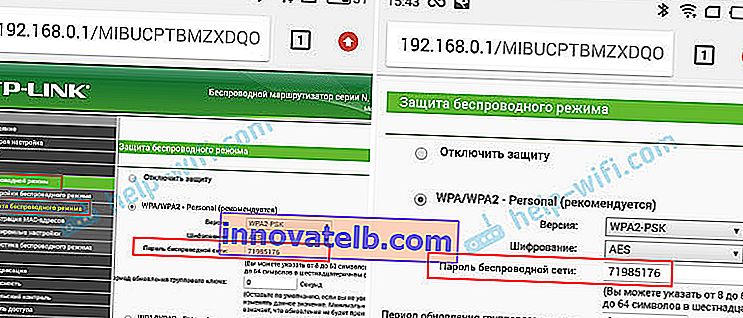
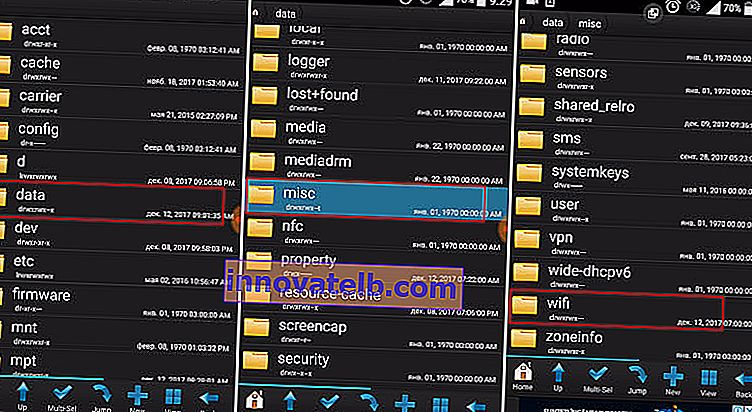
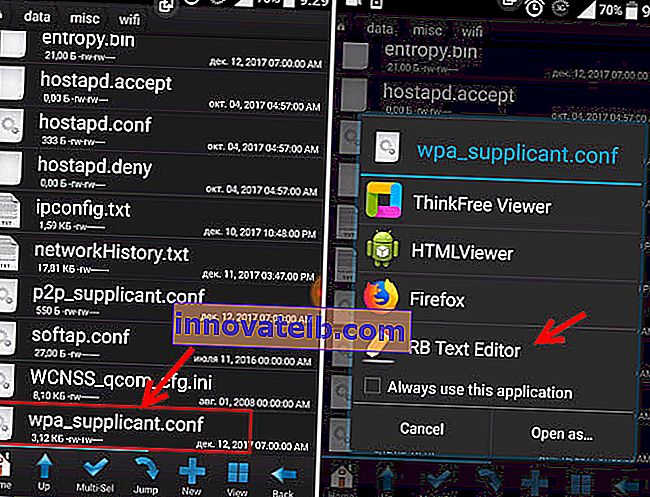
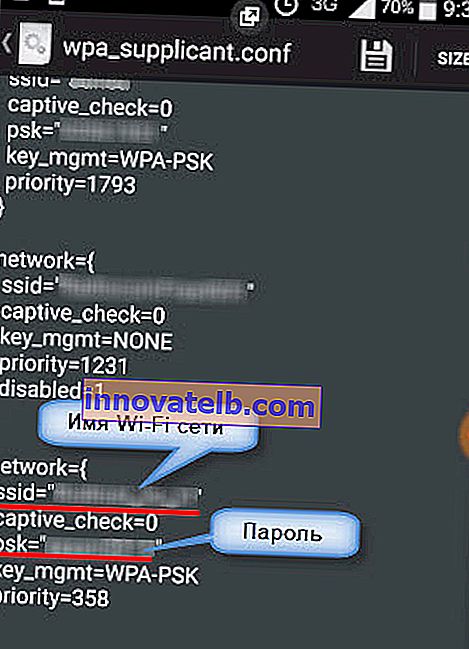
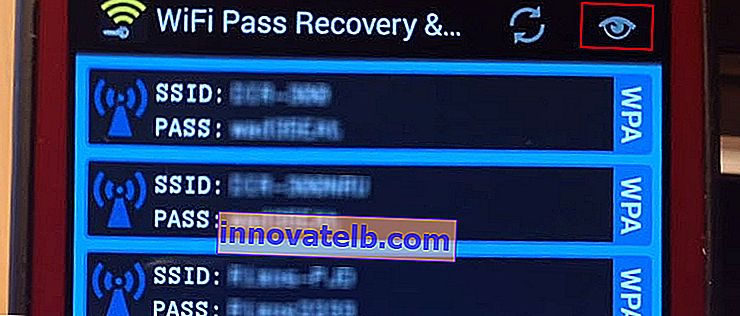 Om lösenorden är dolda (i form av asterisker) måste du klicka på en separat knapp (den är markerad i skärmdumpen ovan) och du kan se dem.
Om lösenorden är dolda (i form av asterisker) måste du klicka på en separat knapp (den är markerad i skärmdumpen ovan) och du kan se dem.